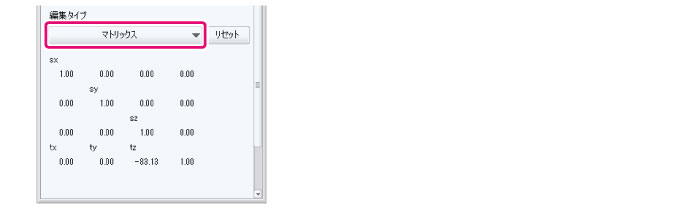可動パーツタブの各部の名称
[可動パーツ]タブの各部の名称について説明します。
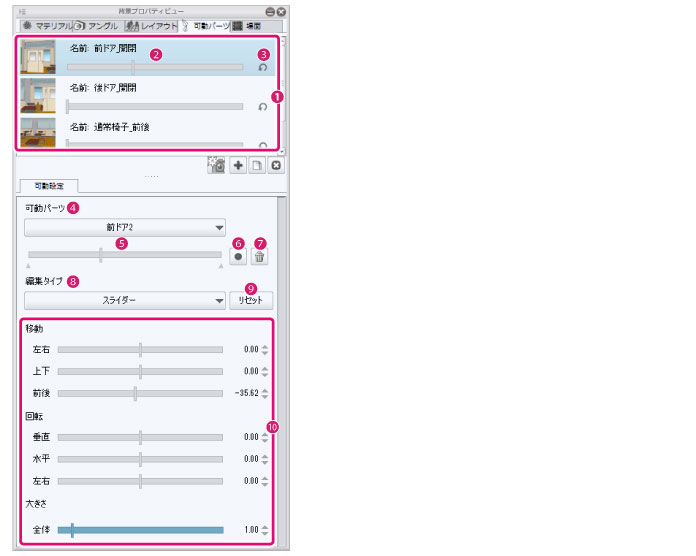
セットエリア
①セットエリア
可動パーツセットの一覧が表示されます。可動パーツセットとは、特定のパーツを移動・回転するための設定です。
②スライダー
可動パーツセットの動作を確認するためのスライダーです。スライダーを操作すると、プレビューエリアでパーツの動作を確認できます。
③リセット
可動パーツセットの動作を初期状態に戻します。可動パーツ自体の設定は削除されません。
プロパティエリア
④可動パーツ
可動パーツにしたいパーツを、プルダウンメニューから選択します。
|
|
[背景ツリービュー]パレットでも、可動パーツにしたいパーツを選択できます。 |
⑤キーフレーム
可動パーツの動作を記録するスライダーです。キーフレームの左端が可動パーツの初期状態を、キーフレームの右端に可動パーツを最大に設定した状態を記録できます。
動作が記録されている箇所には、スライダーの下に[▲]が表示されます。[▲]をクリックすると、記録した動作を選択、編集できます。
⑥キーを追加
キーフレームのスライダーに対して、プレビューエリアなどで設定したパーツの状態を記録します。
|
|
スライダーの中間にも、キーを追加できます。 |
⑦キーを削除
キーフレームのスライダーに記録した、パーツの状態を削除します。
⑧編集タイプ
可動パーツの編集方法を、[スライダー]と[マトリックス]から選択します。
⑨リセット
可動パーツの編集内容をリセットします。
⑩位置設定
スライダーまたはマトリックスで、パーツの位置・向き・大きさを編集します。詳しくは、『可動パーツの位置設定』を参照してください。
可動パーツの位置設定
可動パーツの位置を数値やスライダーで設定する場合、[編集タイプ]から、編集方法を選択できます。ここでは、各編集方法について説明します。
スライダー
移動(移動量)、回転(回転角度)、大きさ(スケール)について、各方向の値を、スライダーを使って指定します。テキストボックスに数値を入力して指定することもできます。
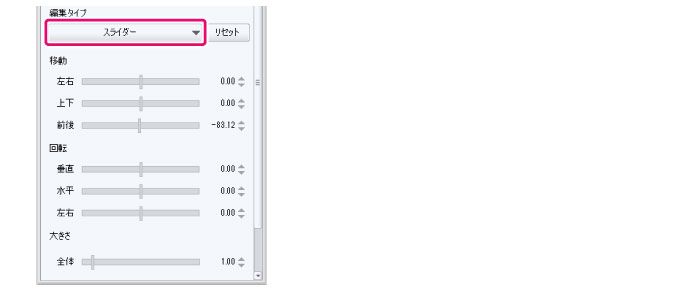
移動
移動量を設定します。下記の値を設定できます。かっこ内の値は、[編集タイプ]を[マトリックス]にした場合に対応する設定値です。
|
左右(tx) |
x方向移動量(-100cm ~ 100cm) |
|
上下(ty) |
y方向移動量(-100cm ~ 100cm) |
|
前後(tz) |
z方向移動量(-100cm ~ 100cm) |
回転
回転角度を設定します。下記の値を設定できます。
|
垂直 |
x軸回転角度(-180° ~ 180°) |
|
水平 |
y軸回転角度(-180° ~ 180°) |
|
左右 |
z軸回転角度(-180° ~ 180°) |
大きさ
スケールを設定します。下記の値を設定できます。かっこ内の値は、[編集タイプ]を[マトリックス]にした場合に対応する設定値です。
|
全体 |
すべての方向(x,y,z)に対するスケール(0.1~10倍) |
マトリックス
スライダーで指定した移動、回転、スケールの値が合成された値がマトリックス表示されます。直接数値入力して指定することもできます。